本篇内容介绍了“如何使用Github+JsDelivr搭建免费图床”的有关知识,在实际案例的操作过程中,不少人都会遇到这样的困境,接下来就让小编带领大家学习一下如何处理这些情况吧!希望大家仔细阅读,能够学有所成!
正文
本文内容包括:
创建一个 github 仓库
使用 jsDelivr 免费 CDN 加速图片访问速度
创建 Token
使用 PicGo 配置 github 图床
创建 github 仓库这里就跳过怎么注册 github 账号的步骤了,做技术的都晓得。
1、登录你的 github 账号,创建一个新的仓库。
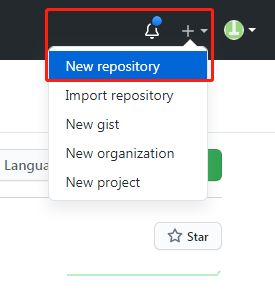
2、然后填写仓库的资料,主要是仓库名,其他一般默认。
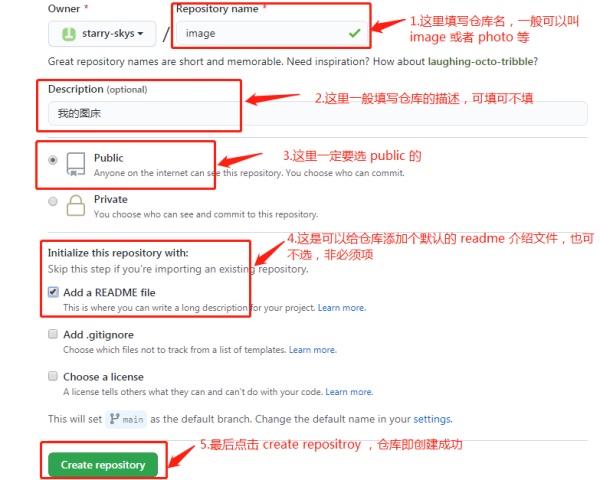
3、点击 create repository 后,跳到这个页面,就说明创建成功了。
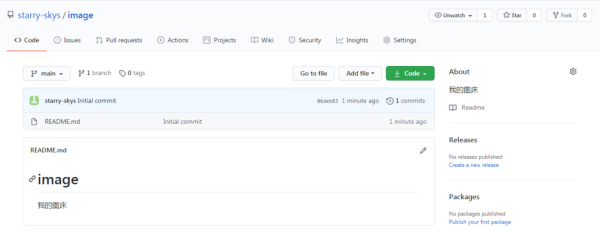
然后可以上传一张图片试一下。不过,有可能你会遇到在 github 上看到的图片是裂开的情况。
只需要在电脑的 hosts 文件中添加以下代码即可。windows 下的 hosts文件 目录在 C:\Windows\System32\drivers\etc 。(注意要以管理员权限打开) mac 下为/etc/hosts。
# GitHub Start 52.74.223.119 github.com 192.30.253.119 gist.github.com 54.169.195.247 api.github.com 185.199.111.153 assets-cdn.github.com 151.101.76.133 raw.githubusercontent.com 151.101.108.133 user-images.githubusercontent.com 151.101.76.133 gist.githubusercontent.com 151.101.76.133 cloud.githubusercontent.com 151.101.76.133 camo.githubusercontent.com 151.101.76.133 avatars0.githubusercontent.com 151.101.76.133 avatars1.githubusercontent.com 151.101.76.133 avatars2.githubusercontent.com 151.101.76.133 avatars3.githubusercontent.com 151.101.76.133 avatars4.githubusercontent.com 151.101.76.133 avatars5.githubusercontent.com 151.101.76.133 avatars6.githubusercontent.com 151.101.76.133 avatars7.githubusercontent.com 151.101.76.133 avatars8.githubusercontent.com
然后回到你的图片仓库,刷新一下页面即可正常显示图片。
使用 jsDelivr 免费加速
其实,此时已经可以正常访问你仓库中的图片了。我这里以我创建好的仓库 myImages 为例。
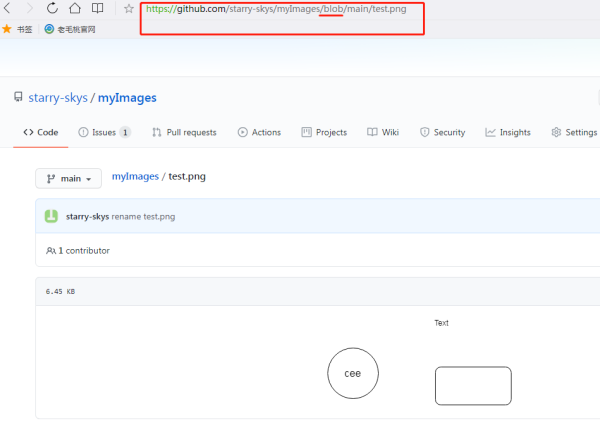
要想访问仓库中的这个 test.png图片,需要把链接地址中的团改为原料。即,https://github.com/starry-skys/myImages/raw/main/test.png。或者在地址后拼接一段,?生=true,即https://github.com/starry-skys/myImages/blob/main/test.png?生=true, .
但是,我们发现,通过github直接访问图片,速度不是特别理,想毕竟服务器在国外。
因此,我们可以使用jsDelivr进行CDN加速。这是完全开源免费的。
使用方法,非常简单,即把图片地址链接域名改为CDN的域名。格式如下:
https://cdn.jsdelivr.net/gh/<你的github用户名祝辞/& lt;你的图床仓库名祝辞@<仓库版本号祝辞/图片的路径
还是以上边的测试。png图片为例,仓库版本号直接用分支名,由于现在github主分支名字都叫了,因此版本号,主要写。图片路径,是在仓库中的相对路径,因为我这里就在根目录,因此就是测试。png。
最终地址为https://cdn.jsdelivr.net/gh/starry-skys/myImages@main test.png。
其他说明,可参考jsDelivr官网介绍,jsDelivr官网
<强>配置typora自动上传到github图床
接下来,如果需要在typora中设置自动上传到gtihub图床,还需要做一些配置。
一,首先,在github上创建一个令牌。
1,点击右上角账号上的设置
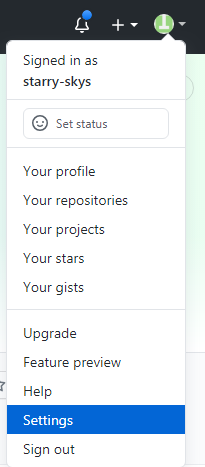
2,然后左侧点击开发人员设置,再点击个人访问令牌,然后点击产生新的,令牌。
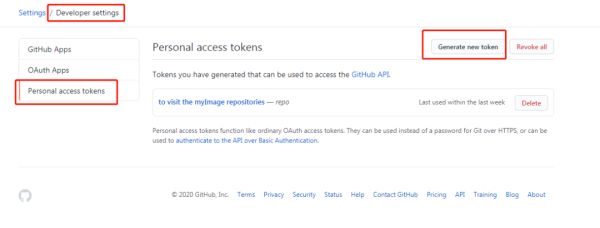
3,注意用来说明你创建牌的用途,然后范围只需要选回购的所有选项即可。





